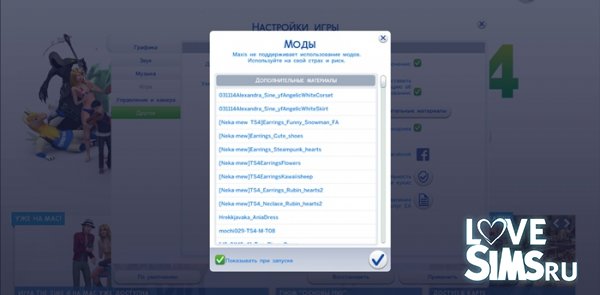- Поиск сломанных модов в Sims 4 — Better Exceptions V2.03
- Скачать мод Better Exceptions для Sims 4
- Как это работает?
- ПОИСК КОНФЛИКТНЫХ МОДОВ «MOD CONFLICT DETECTOR»
- Не работают моды в Симс 4
- Если нет вообще пользовательского контента
- Если нет только частично файлов
- Установка модов
- Установка файлов .package
- Установка персонажей
- Установка домов, общ.лотов
- Установка скриптовых модов, хаков, модов в виде Package (XML tuning mod)
- Установка скриптовых модов без извлечения
- Установка модов в виде Package (XML tuning mod)
- Примечания
- Общие рекомендации:
- Как установить моды в Sims 4?
- Как установить моды в Sims 4?
- Что делать, если мод находится в архиве? Установка файлов в форматах rar, zip и 7z
- Как извлечь файлы мода из архива?
- Как установить моды package в Sims 4
- Установка скриптов — файлы в формате ts4script
- Другие форматы
- Как удалить моды из Sims 4?
- Можно ли установить мод на пиратку Sims 4?
Поиск сломанных модов в Sims 4 — Better Exceptions V2.03
Better Exceptions производит быстрый поиск сломанных модов в Sims 4, помогая игрокам удалять нерабочий пользовательский контент. Он проводит проверку папки Mods в фоновом режиме, пока Вы продолжаете играть. После анализа всех файлов, модификация выдаст окно с именами всех конфликтующих или устаревших модов, которые мешают игре работать как следует.
Скачать мод Better Exceptions для Sims 4
Примечание
В редких случаях ваш отчет о сломанных модах может не сгенерироваться, если в исключении есть специальные символы. Одним из примеров является использование чрезмерного количества скриптовых модов, а также мода на вебкам — «RedApple».
Русификатор не требуется.
Как установить:
Мод находится внутри zip- архива. На Mac он может автоматически удаляться из архива .zip при загрузке.
Для установки откройте zip-архив и перетащите файл tmex-BetterExceptions.ts4script в папку Mods. Не открывайте и не распаковывайте файл .ts4script.
Что добавлено в последнем обновлении?
Ошибки: Исправлена проблема, из-за которой сканер для исправления ошибок вручную не работал, если Вы не инициировали сначала исключение. Автор починил «запасной» сканер, который не всегда завершал отчет.
Уточненные сообщения о неработающих сценариях: если сценарий новее, чем дата обновления версии python, но по-прежнему использует неправильные форматы python, сообщение теперь будет информационным «Автор мода необходимо обновить до стандарта .pyc» вместо технически неправильного совета по удалению мод.
Лучшее обнаружение ошибок анимации: когда исключение вызвано ошибкой анимации, оно обычно игнорируется, и сканирование и создание отчета BE не дает никаких преимуществ. Вместо этого вы получите уведомление, которое дает вам возможность сканировать, если хотите.Диалог сканирования теперь можно закрыть: если игрокам не повезло с расчетом времени, они могли закончить тем, что диалог сканирования застрял на экране. По этой причине я добавил кнопку закрытия. Следует отметить, что если BE на самом деле все еще сканирует и не зависает, закрытие этого диалогового окна не остановит сканирование, и ваша игра может показаться вялой, пока она не будет завершена.Обновленная справка и ресурсы: ссылка «Общее исключение» была обновлена, чтобы перейти на Sims After Dark, где теперь можно найти многих из них, таких же ботов и помощников, к которым вы привыкли. Вот приглашение, если вы хотите присоединиться.
Как это работает?
После установки мода, при запуске любого сохранения в режиме жизни Вы увидите специальное приветственное уведомление, похожее на, то которое выводит Wicked Whims или Командный Центр.
А теперь подробно объясним, что делают кнопки мода.
View Full Report вас перекинет на страницу, где вам будет дан отчет об ошибке или несовместимости. Разберемся подробнее.
- Global Package Tracking. Позволяет находить файлы, вызывающие ошибки в игре. Также, эта функция выведет в уведомлении название файла, который необходимо удалить, чтобы устранить ошибку.
- Dedicated Animation Error Handler. Позволяет найти ошибки в воспроизведении игровых анимаций.
- Patch Day Scanner. Рекомендуется использовать после каждого обновления игры. Эта функция позволяет найти моды и дополнительный контент, которые не совместимы с Вашей текущей версией игры.
- Duplicate Mods. Позволяет находить дубликаты файлов в папке Mods.
- Inactive Script Mods. Эта функция позволяет выявить скриптовые моды, которые находятся слишком глубоко в подпапках папки Mods. Эти файлы необходимо переместить непосредственно в папку Mods, чтобы соответствующие моды начали работать.
- Junk Files. Ищет файлы с разрешением .pyo или .pyc. Если в Вашей папке есть такие файлы, то это означает, что Вы случайно распаковали файл скриптового мода. Его необходимо удалить и переустановить, но уже правильно.
- Restructured Report. Сообщит Вам, какие моды нужно обновить или удалить.
Источник
ПОИСК КОНФЛИКТНЫХ МОДОВ «MOD CONFLICT DETECTOR»
Поиск конфликтных модов — это мощный графический инструмент для обнаружения и разрешения конфликтов в игре. Позволяет избавиться от проблемных модов/файлов, пустых модов/файлов, модов/файлов из других игр, а также от модов/файлов, которые попали в папку «Mods» случайно.
Текущая версия программы: 1.9.10.9063.
Не запускается The Sims 4? Должно быть вы скачали много дополнительных объектов для игры которые конфликтуют между собой и не дают вам играть. Скачайте эту простую в использовании программу для того чтобы найти эти самые конфликтые моды и удалить их, тем самым исправив ошибку запуска симс 4!
ОСНОВНЫЕ ВОЗМОЖНОСТИ:
— обнаружение файлов, которые не имеют отношение к игре «The Sims 4»;
— обнаружение посторонних файлов (не *.package, *.zip и т.д.);
— отключение установленных модов;
— возможность открыть файл в «s4pi»;
— возможность показать файл в папке;
— возможность удалить ненужный файл прямо в программе;
— поиск дубликатов;
— анализ файлов (каким образом они изменяют игру);
— копирование конфликтующих «ResourceKey»
СИСТЕМНЫЕ ТРЕБОВАНИЯ:
— операционная система: Windows XP, Vista, 7, 8, 8.1, 10*;
— оперативная память: 512 МБ (x32) / 1 Гб (x64);
— .NET Framework 4.0
УСТАНОВКА программы:
1. Извлеките все файлы из архива в ЛЮБУЮ папку.
2. Запустите исполняемый файл «ModConflictDetector.exe».
ИСПОЛЬЗОВАНИЕ ПРОГРАММЫ:
1. Запустите программу и нажмите на кнопку «Начать сканирование» в правом нижнем углу окошка программы.
Прежде чем начать сканирование, вы можете изменить параметры под себя. Например, отсканировать другую папку (не Mods), где вы резервно храните доп. материалы.
2. Далее всё отсканированное откроется в окне с двумя колонками. Внизу левой колонки нажмите на кнопку «По типу» и снимите галочку с «Готов к работе» . Так вы сразу увидите все проблемные файлы.
3. Нажмите на проблемный файл (например, на конфликтный) и в правой колонке будет показано с каким файлом он конфликтует.
4. Выбрав нужный файл вы можете удалить его прямо из программы, используя кнопки над левой колонкой или кликнув по файлу правой кнопкой.
Источник
Не работают моды в Симс 4
Чтобы разнообразить игровой режим требуется дополнительный контент, но что делать, если не работают моды в Симс 4? Есть несколько решений в неправильной установке пользовательских модификаций.
Для начала ознакомьтесь с точно инструкцией как установить дополнения в The Sims 4!
Если нет вообще пользовательского контента
• В настройки игры проверьте стоит ли галочка для пользовательского контента и модов сценариев. Если нет поставьте, затем перезапустить игру.
• Проверьте наличие файлов, чтобы они были расположены в нужной папке. Одежда, мебель и другие объекты должны находить в папке Mods. Участки и дома и папке Tray.
• Убедитесь, что все файлы вытащены из архивов zip, rar или 7z.
• Проверьте, версия мода совпадает ли с версией игрой. Обновитесь или скачайте мод нужной версии.
• Проверьте наличие файла Resource.cfg в папке Mods, без него объекты не загрузятся.
Если нет только частично файлов
• Узнайте точное расположение скаченного материала, иногда авторы могут разместить допы в других разделах категорий.
• Проверьте файлы на работоспособность с помощью программы Mod Conflict Detector. Это поможет выявить битые и страрые файлы.
• В настройках игры проверьте список модификаций, если они не отобразились в списке, то и в игре их не будет.
• Убедитесь, что перед вами сам меш нужного объекта, а не реколор вещей и прочих предметов. Внимательно читайте описание к авторским файлам.
• Проверьте точное расширение файла, это должно быть .package
• Авторский контент может конфликтовать друг с другом, обязательно изучите инструкции автора.
• Проверьте наличие файла Resource.cfg в папке Mods, без него объекты не загрузятся.
• Можно создавать подпапки (но Resource.cfg должен лежать в The Sims 4\Mods).
Не забывайте, что весь авторский контент не является лицензионным, вы устанавливаете его на свой страх и риск! Если у вас не получилось решить проблемы самостоятельно, пишите в комментариях и мы обязательно постараемся разобраться.
Источник
Установка модов
Установка доп.контента, персонажей, домов и общественных лотов в игру.
Помимо описанных способов, можно воспользоваться:
Установка файлов .package
1. Скачайте понравившуюся вещь.
2. Если скачанный файл формата zip, rar или 7z (т.е. в архиве), то разархивируйте его: нажмите правой кнопкой мышки на архив и выберите один из вариантов «Извлечь».
3. Файлы с расширением .package поместите в папку Mods по адресу: Documents\Electronic Arts\The Sims 4. Можете создавать для файлов отдельные папки внутри папки Mods, они тоже прекрасно распознаются игрой.
4. Ищите установленные объекты в соответствующих разделах редактора создания персонажа, режима покупки, строительства и т.д.
Установка персонажей
Установка домов, общ.лотов
Установка скриптовых модов, хаков, модов в виде Package (XML tuning mod)
В отличие от одежды, моды и хаки для Симс 4 могут иметь разные инструкции по установке, в зависимости от типа мода и файла, в котором он подается. Всегда внимательно читайте инструкции авторов модов о том, как правильно установить и удалить их мод! (Обычно мы тоже делаем пометки в посте с загрузкой, но они могут быть не всегда подробными.)
Предупреждения:
1. Моды и хаки могут конфликтовать друг с другом, если затрагивают одни и те же файлы игры. Внимательно читайте замечания авторов модов на этот счет.
2. При выходе обновлений игры (патчей), моды и хаки могут перестать работать или вызывать глюки. Возможно, может потребоваться скачать обновленный мод, следите за страничками авторов ваших модов.
Установка скриптовых модов без извлечения
Установка модов в виде Package (XML tuning mod)
Примечания
Важно:
1. Пользовательские материалы (одежда, моды и т.д.) вы добавляете в игру на свой страх и риск. Несовместимые объекты или неправильная установка или удаление могут вызвать глюки и повредить вашу игру. Внимательно читайте инструкции авторов модов и объектов. Установка скриптовых и глобальных модов может отличаться от обычной вышеописанной процедуры.
2. Будьте внимательны с дефолтами: в игре может быть не больше одной замены одного и того же объекта в один момент времени. Если вы установите два дефолта на замену одному объекту, один из них не отобразится. О более серьезных последствиях пока не сообщалось, но возможны и глюки. (Для справки: разные расцветки одной вещи — это разные объекты.)
3. Объекты, созданные для демо CAS, могут глючить в полной версии Симс 4, и наоборот.
4. В папке Mods находится файл Resource.cfg, его трогать не надо.
Замечено, что третий уровень вложенности папок в Mods игра «не видит». К примеру, файлы в подпапке Mods\Creator\Вещички в игре не появляются. Еще не все варианты изучены, однако если вы столкнетесь, то переложите ваши файлы поближе к корню.
Совет: если вы скачиваете много всего, сортируйте файлы по отдельным папкам и добавляйте вместе с файлами картинки скачанных вещей — так вам будет проще ориентироваться в ваших закачках.
Общие рекомендации:
1. После скачивая архива, открываете его.
2. Смотрите, если там файл (файлы) с расширением «.package«, мод нужно распаковать и кинуть в папку «Mods».
3. Если там файлы с расширением «.pyo«, «.py«, распаковывать ничего ненужно, кидаем архивом в папку «Mods».
4. Очень редко попадаются моды, в основном с расширениями указанными в п.4 (обычно указывается это мододелом), которые нужно кинуть в папку «Mods/unpackedmod»
Внимание! Есть только этих три способа установки модов в этой игре! (по сути, если мододел ничего не накосячил любые файлы с расширением «.pyo», «.py» должны работать в этой папке).
Если у вас что то не работает: кидайте скаченный мод в обе папки в разархивированном и не разархивированном виде, игра выберет сама нужный и понятный ей формат, а так как моды занимают мало места и нерабочие не отображаюися в менеджерах, то это ничем Вам не повредит.
Эти папки находятся по пути:
Windows XP: Документы и Settings \ (Current Account User) \ Мои документы \ Electronic Arts \ The Sims 4 \ Mods \
Windows Vista / 7/8 / 8.1: Users \ (Current Account User) \ Documents \ Electronic Arts \ The Sims 4 \
- Это путь дефолтный, который создается еще при установке Windows, если вы ничего не правили сами.
НЕЗАБЫВАТЬ активировать галочку «Моды для сценариев», которая находится в настройках самой игры в меню «Другое»
Источник
Как установить моды в Sims 4?
В этой работе Вы узнаете, как установить моды в Sims 4 всех известных форматов — package, ts4script и многих других. Также, мы расскажем о том, что делать, если Вы скачали мод в виде архива и как удалить из игры модификации, которые больше не нужны. Все, больше никаких лишних слов — только полезная информация!
Как установить моды в Sims 4?
Скорее всего Вы ищите информацию о том, как установить моды в Sims 4 по нескольким причинам.
Во-первых, Вы не понимаете, что делать с новыми, не известными Вам форматами файлов. И их действительно много — package, ts4script, bpi, blueprint, trayitem… Да-а, выглядит страшно. А во-вторых, все эти файлы нужно расфасовать по правильным папкам, чтобы игра их распознала.
Да, теперь установка модов в Sims 4 кажется очень сложным процессом. Но не спешите уходить! На самом деле, все предельно просто. Благодаря нашей инструкции Вы сможете во всем разобраться.
Скорее всего, Вы запомните все форматы файлов и правильные папки не сразу. Даже у автора это получилось только со временем. Но не стесняйтесь сохранять эту инструкцию в закладки и обращаться к ней каждый раз, когда запутались.
Важно!
Прежде всего, зайдите в игру и перейдите в Настройки. Выберите категорию «Другое» и поставьте галочки напротив вариантов «Пользовательский контент и моды» и «Моды сценариев разрешены».
Также, проверьте наличие файла Resource.cfg в папке Mods, по пути Документы> Electronic Arts> The Sims 4> Mods.
Это обязательно! В противном случае, моды не будут работать. Если в Вашей папке Mods нет этого файла, Вы можете скачать его по ссылке ниже.
Если браузер блокирует доступ к файлообменнику Mediafire, воспользуйтесь VPN.
Что делать, если мод находится в архиве? Установка файлов в форматах rar, zip и 7z
Давайте начнем с архивов. Ведь именно они становятся самой частой темой для вопросах в комментариях на нашем сайте: «Что делать с архивом? Как его распаковать? Можно ли установить мод в Sims 4 прямо в архиве?».
Когда Вы начнете скачивать моды для Sims 4, то наверняка однажды заметите, что многие файлы загружаются в особых форматах — zip, rar или 7z. Это означает, что данные файлы были сжаты автором. Например, чтобы они весили меньше или нормально загружались на некоторые файлообменники. Также, таким образом можно поместить сразу несколько файлов в одну сжатую папку.
Но проблема в том, что игра не умеет читать такие форматы. Вы не можете просто поместить архив в папку Mods и начать играть. Sims 4 не распознает их как пользовательский контент, и поэтому такие моды не будут отображаться в игре. Поэтому, для начала, Вам придется распаковать архив и извлечь из него файлы мода.
Мы используем программу-архиватор 7zip, поэтому и в инструкции мы будем описывать именно ее функции. Для распаковки файлов в этих форматах, можно использовать и стандартный архиватор от Windows, который есть практически на каждом компьютере.
Но! Помните о том, что с его помощью можно распаковать только файл в формате zip. Вы можете использовать любую программу, которая умеет работать с форматами rar, zip и 7z.
Как извлечь файлы мода из архива?
- Кликните по архиву правой кнопкой мыши;
- Появится контекстное меню. Найдите в нем кнопку 7zip и наведите на нее мышкой.
- Из нее выпадет еще одно меню, в котором нужно выбрать функцию «Открыть архив».
- Архив откроется и Вы увидите его содержимое. Выделите мышкой все файлы, которые находятся внутри и перетащите их на рабочий стол или любую удобную Вам папку.
- Готово!
В архиве могут находиться разные файлы — package, ts4script, bpi, blueprint, save и так далее. Все эти форматы нужно устанавливать по-разному. Поэтому мы расскажем об установке каждого из них ниже, в соответствующих разделах этой инструкции.
Примечание. Если Вы извлекли из архива файлы doc, txt или картинки, то их можно просто удалить. Они не обязательны для работы мода и нужны только для того, чтобы продемонстрировать как выглядит мод или описать некоторые его особенности.
Как установить моды package в Sims 4
Этот формат является наиболее популярным. Например, именно в нем авторы создают прически, моды на геймплей, скины, позы и многое другое.
И установить моды package в Sims 4 предельно легко. Их нужно просто поместить в папку Mods, которую можно найти по пути Документы> Electronic Arts> The Sims 4> Mods. Вы можете просто выделить файлы и перетащить их в эту папку. Или можно воспользоваться функцией «Вырезать». Для этого:
- Выделите файлы;
- Кликните по ним правой кнопкой мыши;
- В появившемся меню выберите вариант «Вырезать»;
- Перейдите в папку Mods по пути Документы> Electronic Arts> The Sims 4> Mods;
- Кликните по папке правой кнопкой мыши и выберите вариант «Вставить».
Теперь можно запускать игру.
Примечание. Для файлов package можно создавать подпапки в папке Mods. Например, для сортировки модов. Игра без проблем распознает их даже если они находятся в подпапке. Но не стоит создавать больше 10 папок: это существенно замедлит игру.
Установка скриптов — файлы в формате ts4script
Некоторые моды на геймплей состоят из нескольких файлов — уже знакомый нам package и новый, совсем не понятный ts4script. Файлы в этом формате добавляют в игру новые механики или действия, тем самым делая ее более интересной и разнообразной. К ним относятся такие известные моды, как Командный Центр или мод на вуху — WickedWhims.
Чтобы установить такие моды в игру, нужно поместить их файлы в папку Mods, которую можно найти по пути Документы> Electronic Arts> The Sims 4> Mods. Вы можете просто выделить файлы и перетащить их в эту папку. Или можно воспользоваться функцией «Вырезать».
Примечание. Единственное отличие в установке ts4script — в отличие от package, их ни в коем случае нельзя помещать в подпапки. Также, запрещено открывать их при помощи Блокнота или менять название. Это может негативно повлиять на работоспособность мода.
Другие форматы
Также, существуют и другие форматы файлов для Sims 4. К ним относится bpi, blueprint, trayitem, save, room и другие. Они не считаются модами, поэтому процесс их установки мы вынесли в отдельные статьи.
- Файлы bpi, blueprint или trayitem — Как установить дом в Sims 4?
- Форматы trayitem, room, rmi — Как установить квартиру в Sims 4?
- Файлы save — Как установить сохранение в Sims 4?
- Формат .ini — Как установить ReShade и пресеты для него в Sims 4?
В формате bpi, blueprint или trayitem обычно находятся дома, квартиры и симы. И так как это не моды, устанавливать их нужно в другую папку. Их необходимо переместить их в папку Tray, которая находится по пути Документы\Electronic Arts\The Sims 4\Tray.
Для того, чтобы установить скачанный дом или участок на лот, нужно просто запустить игру и открыть «Библиотеку». Найдите в ней директорию «Моя библиотека». Не волнуйтесь: она работает даже в пиратской версии игры. Отыщите там установленный дом, и просто поставьте его на подходящем участке.
Файлы save — это формат игровых сохранений. И это не совсем моды, в привычном понимании. Они могут находится в формате save или ver(число). Для того, чтобы установить их, необходимо поместить упомянутые файлы в папку Saves, которая находится по пути Документы> Electronic Arts> The Sims 4> Saves.
Примечание. Помните о том, что менять название файла сохранения нельзя. В таком случае, игра просто не распознает его. Оставьте все в первозданном виде.
Как удалить моды из Sims 4?
Перед тем, как удалить мод, убедитесь, что игра не запущена. Если пользовательский контент не пришелся Вам по вкусу, просто удалите соответствующие файлы, которые были установлены согласно инструкциям выше.
Просто зайдите в свою папку Mods, Tray или Saves (это зависит от типа файла, который Вы хотите удалить), найдите там нужный файл и сотрите его.
Будьте внимательны – не удалите лишние файлы, иначе это приведет к некорректной работе игры.
Кроме описанных способов, можно воспользоваться сторонними программами, которые помогают ускорить и упросить этот процесс. Например, Tray ImPorter или Sims 4 Studio.
Можно ли установить мод на пиратку Sims 4?
Самый частый вопрос к нам — это как установить мод на пиратку Sims 4. Ведь не секрет, что большинство российских игроков пользуется пиратской версией игры. Да и не удивительно — она стоит огромных денег. Недавно был проведен подсчет, вследствие которого оказалось, что Sims 4, со всеми дополнениями, игровыми наборами и каталогами, стоит больше 40 000 рублей!
В пиратку Sims 4 можно без проблем установить файлы в формате .package — это, в большинстве своем, косметические предметы. К ним относится пользовательские скинтоны, моды на одежду для Sims 4 и моды на прически в Sims 4.
Но пользователям нелицензионной версии переживать не стоит. Мы подтверждаем: моды, дома, сохранения и прочий пользовательский контент без проблем устанавливаются на даже на пиратку! И процесс никак не отличается от стандартной установки.
Источник